Jak připojit Pixel 3 k TV

Jak připojit smartphone Google Pixel 3 k televizi nebo projektoru.
Tak konečně nastal ten velký den. Právě jste si koupili nový iPhone a opravdu se chcete zbavit svého starého Google Pixel a přidat se k řadám uživatelů iOS. Než však budete moci hrdě prohlásit, že jste uživatelem iPhonu, musíte udělat důležitý krok. Ano, mluvíme o přenosu dat z telefonu Pixel do nového iPhonu. Pokud jste to ještě nikdy neudělali, postupujte podle pokynů v této příručce.
Abyste předešli neočekávaným závadám a chybám během přenosu, ujistěte se, že:
Kontakty, fotky a videa z fotoaparátu, historii zpráv, záložky, e-mailové účty a data kalendáře můžete automaticky přesunout ze starého telefonu Pixel do nového zařízení iOS.
I když můžete automaticky přenést asi 90 procent svých dat do svého nového iPhone, existují některé soubory, které musíte přesunout ručně. Například hudba, knihy a soubory PDF se nepřenesou automaticky.
Exkluzivní aplikace Google Play se také automaticky nepřenesou do vašeho iPhone. Pokud chcete využívat podobné funkce, budete si muset ručně stáhnout alternativní aplikace z App Store.
Nejprve zapojte obě zařízení do napájení a zapněte na telefonu Pixel Wi-Fi.
Pak nezapomeňte aktualizovat svůj telefon Pixel, včetně Chromu, pokud chcete přenést také záložky Chrome.
Poté nainstalujte aplikaci Move to iOS do svého terminálu Android.
Na svém novém iPhonu přejděte na obrazovku Aplikace a data a při nastavování zařízení vyberte Přesunout data z Androidu .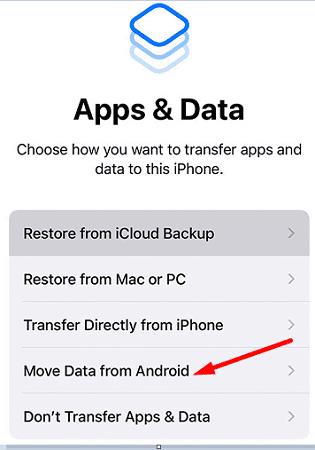
Spusťte na svém telefonu Pixel aplikaci Move to iOS a klepněte na Pokračovat . Přijměte podmínky. Nezapomeňte aplikaci udělit oprávnění k přístupu k vašim kontaktům, historii zpráv a poloze. Klikněte na Další .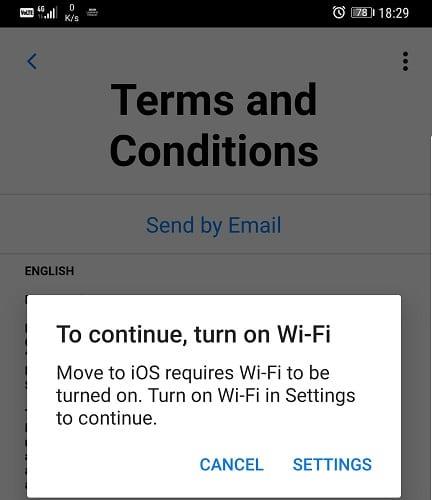
Poté na svém iPhonu přejděte na obrazovku Přesunout data z Androidu a stiskněte Pokračovat . Na obrazovce se objeví šestimístný nebo desetimístný kód.
Nyní zadejte tento kód do telefonu Pixel.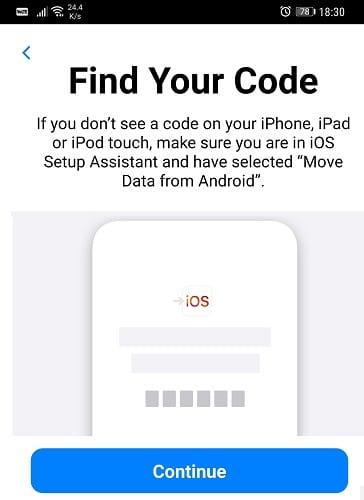
Počkejte několik sekund, dokud se na obrazovce nezobrazí možnost Přenést data .
Vyberte soubory, které chcete přenést, a stiskněte Další . Počkejte na dokončení procesu na obou zařízeních.
Po dokončení ukazatele průběhu na vašem iPhone klepněte na Pokračovat a nastavte zařízení.
Gratulujeme, že jste udělali skok z Androidu na iOS. Přenos dat z telefonu Pixel do nového iPhonu nemusí být nervy drásající zážitek. Jednoduše si stáhněte aplikaci Move to iOS do zařízení Google Pixel, postupujte podle pokynů na obrazovce a zadejte párovací kód vygenerovaný vaším iPhonem. Máte nějaké další tipy, o které byste se s námi po přechodu z Androidu na iPhone chtěli podělit? Dejte nám vědět v komentářích níže.
Jak připojit smartphone Google Pixel 3 k televizi nebo projektoru.
Vyřešte problém s Bluetooth sluchátky Google Pixel Buds, kdy je hlasitost při používání pro telefonní hovory příliš nízká.
Při přenosu dat ze starého telefonu do nového telefonu Pixel vypněte spořič baterie a použijte kabel, který podporuje přenos dat.
Jak přidat slova do slovníku na smartphonu Google Pixel.
Jak povolit, aby se váš Google Pixel používal jako Wi-Fi hotspot pro jiná zařízení.
Chcete-li opravit senzor přiblížení Google Pixel, nainstalujte si z Obchodu Play aplikace Androsensor a Resetování senzoru přiblížení.
Rok 2021 je oficiálně v plném proudu a Google neztrácí čas tím, že dostane svou první bezpečnostní aktualizaci roku pro majitele Pixelů. Společnost vydala
S Androidem 11 bude Google implementovat vzrušující nové inovace pro vývojáře, včetně výrazně rychlejších 5G rychlostí, rozhraní API pro prověřování hovorů,
Jak vložit nebo vyjmout SIM kartu pro smartphone Google Pixel.
Radarová technologie Soli nainstalovaná na zařízeních Google Pixel 4 se může hodit pro určité potřeby, jako je probuzení telefonu bez přímého
Jak tvrdý a měkký reset smartphonu Google Pixel 2.
Pět možností připojení zařízení Android k autorádiu.
Jak zapnout ladění USB pro smartphone Google Pixel 3.
Pokud se váš Google Pixel neustále restartuje, vymažte mezipaměť aplikace, uvolněte místo a odinstalujte nedávno nainstalované aplikace.
Nenávidíte, když slyšíte písničku a zamilujete se do ní, ale nemůžete si později vzpomenout na název, abyste ji mohli hledat? Nebo ještě hůř, když ty
Pokud adaptivní jas na vašem zařízení Google Pixel nefunguje podle očekávání, resetujte nastavení adaptivního jasu a předvolby aplikace.
Jak zapnout nebo vypnout funkci vibrací při klepnutí pro smartphone Google Pixel.
Nastavte Wi-Fi Calling na On nebo Off na vašem Google Pixel 2 smartphonu.
Pokud vás vaše kontakty na telefonu Google Pixel nemohou zastihnout, aktualizujte operační systém, vymažte mezipaměť a deaktivujte režim úspory baterie.
Jak používat dvě aplikace v režimu více obrazovek na smartphonu Google Pixel.
Po rootnutí telefonu s Androidem máte plný přístup k systému a můžete spouštět mnoho typů aplikací, které vyžadují root přístup.
Tlačítka na vašem telefonu s Androidem neslouží jen k nastavení hlasitosti nebo probuzení obrazovky. S několika jednoduchými úpravami se z nich mohou stát zkratky pro rychlé pořízení fotografie, přeskakování skladeb, spouštění aplikací nebo dokonce aktivaci nouzových funkcí.
Pokud jste si v práci nechali notebook a musíte poslat šéfovi naléhavou zprávu, co byste měli dělat? Použijte svůj chytrý telefon. Ještě sofistikovanější je proměnit telefon v počítač pro snazší multitasking.
Android 16 má widgety pro zamykací obrazovku, které vám umožňují měnit zamykací obrazovku dle libosti, díky čemuž je zamykací obrazovka mnohem užitečnější.
Režim Obraz v obraze v systému Android vám pomůže zmenšit video a sledovat ho v režimu obraz v obraze, takže video budete moci sledovat v jiném rozhraní, abyste mohli dělat i jiné věci.
Úprava videí na Androidu bude snadná díky nejlepším aplikacím a softwaru pro úpravu videa, které uvádíme v tomto článku. Ujistěte se, že budete mít krásné, kouzelné a elegantní fotografie, které můžete sdílet s přáteli na Facebooku nebo Instagramu.
Android Debug Bridge (ADB) je výkonný a všestranný nástroj, který vám umožňuje dělat mnoho věcí, jako je vyhledávání protokolů, instalace a odinstalace aplikací, přenos souborů, rootování a flashování vlastních ROM, vytváření záloh zařízení.
S aplikacemi s automatickým klikáním. Při hraní her, používání aplikací nebo úkolů dostupných na zařízení nebudete muset dělat mnoho.
I když neexistuje žádné magické řešení, malé změny ve způsobu nabíjení, používání a skladování zařízení mohou výrazně zpomalit opotřebení baterie.
Telefon, který si mnoho lidí v současnosti oblíbilo, je OnePlus 13, protože kromě špičkového hardwaru disponuje také funkcí, která existuje již desítky let: infračerveným senzorem (IR Blaster).



























